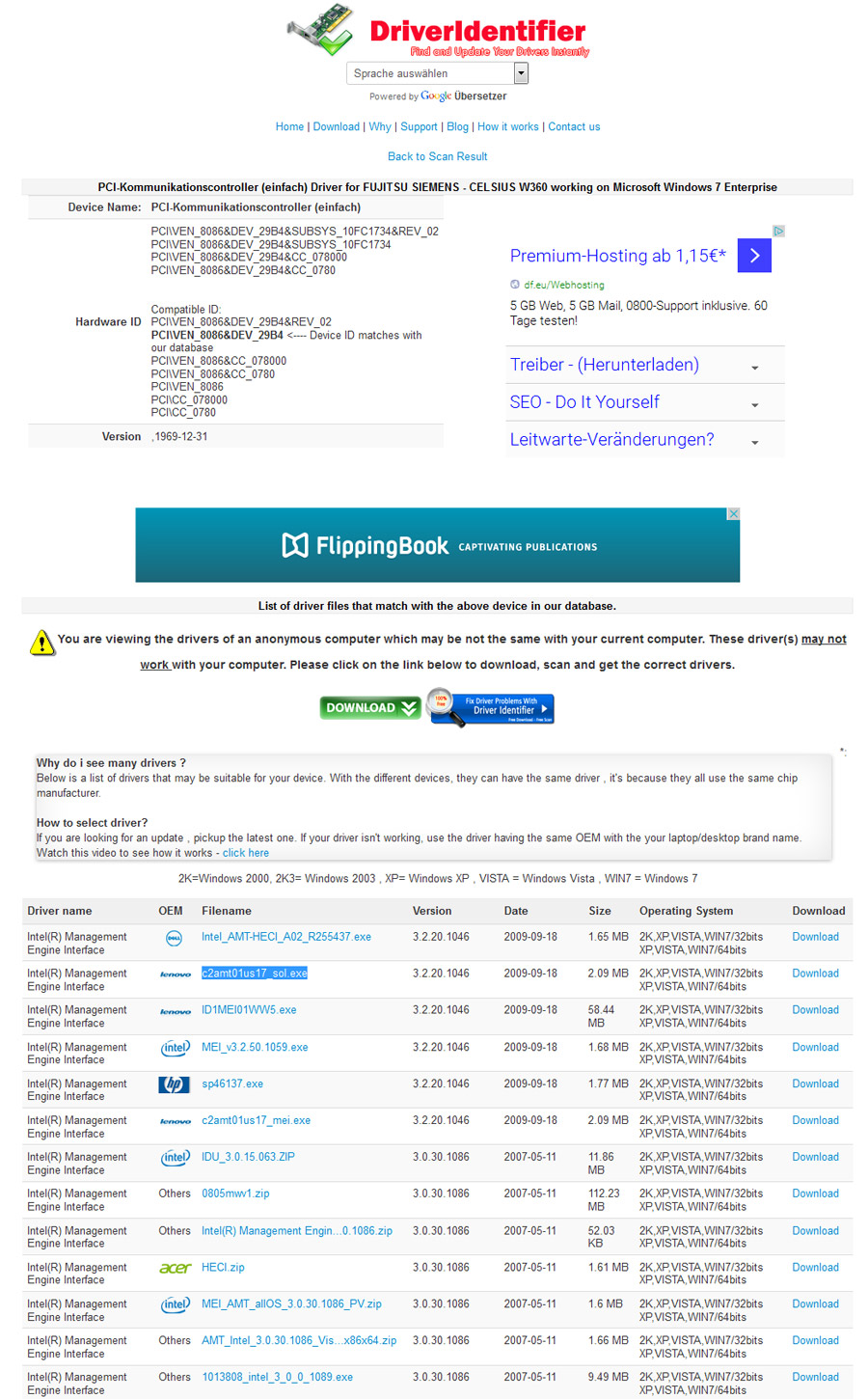Viele unserer Kunden versuchen gerade auf älteren Windows XP Laptops Windows 7 zu installieren. Die Installation des Betriebssystems an sich funktioniert meist noch mehr oder weniger problemlos. Danach existiert dann aber oft die Problematik, dass für diese alten Geräte vom Hersteller keine Win7 Treiber verfügbar/vorhanden sind bzw. es kein Support für Win7 gibt. Die Treiber werden aber unbedingt benötigt, geht es doch um so wichtige Funktionen wie LAN, WLAN, Grafik und Audio.
Was also ist zu tun? Wie kann man sich hier behelfen? So fragen uns viele unserer Kunden. Und deshalb haben wir nun in diesem Artikel einige Hinweise und Tipps zusammengefasst, die bei der Ermittlung, der Suche und der Installation der richtigen Treiber nützlich sind. Hilfe zur Selbsthilfe sozusagen.
Ein Hinweis vorweg: Vor der Installation von fremder Software sollte man immer vorsichtig sein. Bitte lesen Sie sich dazu auch unseren folgenden Artikel durch um sich zu wappnen:
Artikel vom 17. März 2015:
Wer sich Freeware aus dem Internet holt, hat oft nach der Installation plötzlich auch unerwünschte Mitbringsel auf dem Rechner. Was Sie tun können um sich diese meist komplett unnützen und nervigen Toolbars gar nicht erst einzuhandeln.
Und ein weiterer Tipp: legen Sie doch vor der Installation jeglicher fremder Software immer ein Backup des Betriebssystems an, so sind Sie auf der sicheren Seite, wenn doch mal etwas passieren sollte.
Nun aber zu unserem heutigen Thema.
Wir gehen davon aus, dass das neue Betriebssystem Windows 7 heißt und dies auf dem älteren Notebook bereits erfolgreich installiert wurde.
Nun muss man sich auf die Suche nach den geeigneten Treibern für all jene Geräte und Funktionen begeben, die nicht mehr funktionieren. In der Hauptsache sind diese Treiber für LAN, WLAN, Grafik und Audio.
Eine Schritt für Schritt Anleitung um den richtigen Treiber zu finden.
Der Gerätemanager ist die Ausgangsbasis für unsere Recherche, denn nur hier finden wir die notwenigen Angaben um uns auf die Suche machen zu können.
1. Gerätmanager aufrufen, Einträge mit Frage- oder Ausrufezeichen kennzeichnen Probleme.
2. Auf einen so hervorgehobenen Eintrag mit rechter Maustaste klicken und „Eigenschaften“ auswählen. Im sich nun öffnenden Fenster „Details „ anklicken. Dann im Drop-down Feld den Eintrag „Hardware-ID“ auswählen. Hintergrund: Jedes Gerät hat eine zentral vergebene, weltweit gültige Hardware-ID. Nur wenn wir diese kennen, können wir eine aussichtsreiche Suche starten.
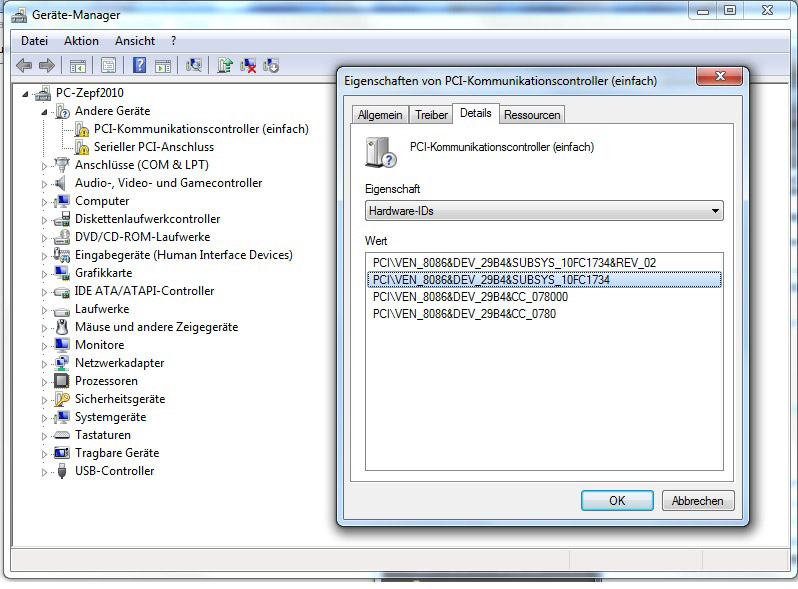
3. Die Einträge bestehen aus mehreren Infoteilen, Vendor (ven), Subsystem (Subsys) und Revision (rev). Jeder Hersteller und jedes Gerät hat eine ganz eindeutige ID. Oben steht die maximale Ausführung inkl. Revision. Drunter dann immer weniger kompatible Versionen. Wir verwenden oft den zweiten Eintrag von oben, weil diese bei der Recherche oft bessere Erfolgsaussichten haben.
4. Den entsprechenden Eintrag per rechter Maustaste kopieren.
5. Den so kopierten String zur Websuche (z.B. in Google) verwenden.
6. Jetzt kommt ein entscheidender Punkt. Ganz viele dieser jetzt aufgelisteten Downloadseiten sind Bezahldienste. Bei der weiteren Recherche und Auswahl ist also Vorsicht geboten. Oft werden Setup-Programme angeboten, die dann bei Ausführung wieder suggerieren dass nicht alle Treiber vorhanden wären, dahinter verstecken sich oft eben auch lästige und hartnäckige Adware-Fallen.
7. D.H wir sollten uns die entsprechenden Suchergebnisse sehr gut ansehen damit wir die „guten“, d.h. seriösen Treiberseiten erkennen und auswählen können. Tipp: Treiberseiten von Herstellern sind immer gute Adressen.
8. Die Suche und Auswahl kann sehr langwierig sein, hier sollte man sich auch entsprechend Zeit lassen.
Wir haben per Google Suche nach PCI\VEN_8086&DEV_29B4&REV_02, es handelt sich in dem Fall um einen PCI-Kommunikationscontroller, bei Driveridentifier z.B. folgende Seite entdeckt: http://www.driveridentifier.com/scan/pci-kommunikationscontroller-einfach/download/111536008/342CFD7FA3CF4D8289A02FA50E0EDC20/PCI%5CVEN_8086%26DEV_29B4
Schön und gut, jetzt aber bitte nicht auf den grünen Download-Link klicken, denn dieser führt zu einer setup.exe die mit Sicherheit außer dem benötigten Treiber noch weitere Software (meist umfangreichere Treiberdownloads oder auf anderen Seiten auch noch schlimmeres) enthält, die wir jedoch gar nicht benötigen und auch nicht möchten.
Wir sehen uns deshalb die viel interessantere Liste darunter an, hier finden wir zu unserer Suchanfrage viele Dateinamen von dem genau passenden Treiber unterschiedlicher Hersteller.
Wir vergleichen also noch einmal rechts ob die Daten unter „Operating System“ die für uns passende Konfiguration enthalten. Wir kopieren einen Dateinamen, mit einer neuen Suche landen wir mit ziemlicher Sicherheit auf der entsprechenden Herstellerseite und können uns den Treiber ohne irgendwelchen zusätzlichen Schnickschnack und kostenlos downloaden und installieren.
Wenn das geklappt hat müssen wir uns mit den nächsten problematischen Eintrag im Gerätemanager auf die gleiche Weise beschäftigen. Der ganze Prozess kann sehr langwierig sein und erfordert auch viel Erfahrung, so viel sei schon einmal gesagt.
Nach unserer Erfahrung lassen sich Lan-, WLAN-, Grafik- und Audiotreiber nahezu immer finden. Bei sonstiger Hardware sinkt die Chance auf unter 50 %.